
1. Na página inicial do Portal e-SAJ, clique no menu Biblioteca e acione o item Consulta para abrir a tela de Consultas.

2. Na tela de Consultas, acione o item Consulta de Obras, Periódicos e Artigos, para abrir a tela de Consulta de Obras, Periódicos e Artigos.

3. No grupo Parâmetros da Consulta, informe o campo Pesquisa livre:

Parâmetro |
O que você deve informar |
Pesquisa Livre |
Palavra(s) para a busca de obras, periódicos e artigos que contenham os termos desejados em alguma das suas informações. |
4. No campo Pesquisa
livre, utilize os seguintes botões para filtrar o resultado
da consulta: o botão  busca
todas as palavras informadas; o botão
busca
todas as palavras informadas; o botão  busca alguma(s) ou todas as palavras informadas; o botão
busca alguma(s) ou todas as palavras informadas; o botão  busca uma palavra e não outra; o botão
busca uma palavra e não outra; o botão  busca palavras
com um caractere qualquer substituindo o sinal de interrogação; o botão
busca palavras
com um caractere qualquer substituindo o sinal de interrogação; o botão
 busca palavras com um conjunto
qualquer de caracteres substituindo o asterisco; e o botão
busca palavras com um conjunto
qualquer de caracteres substituindo o asterisco; e o botão  busca um termo
completo que esteja entre as aspas.
busca um termo
completo que esteja entre as aspas.
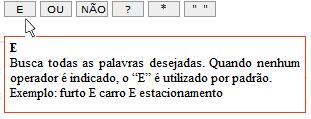
5. No grupo Pesquisa Detalhada, informe ao menos um dos campos.

Parâmetro |
O que você deve informar |
Título |
Título da obra que deseja consultar. |
Autor |
Nome
do autor da obra que deseja consultar. O botão |
Volume |
Volume da obra que deseja consultar. |
Editora |
Nome da editora
da obra que deseja consultar. O botão |
Assunto |
Descrição
do assunto da obra que deseja consultar. O botão |
Ano de publicação |
Período de publicação da obra que deseja consultar. |
Acervo |
Assinale o acervo em que se encontra a obra que deseja consultar. |
Localização |
Biblioteca
ou setor em que se encontra a obra que deseja consultar. O botão
|
Tipo de Obra |
Assinale o(s) tipo(s) de obra que deseja consultar. |
Ordenar por |
Assinale a opção do modo como deseja ordenar o resultado da consulta. |
6. No campo Digite o código informe o código exibido na grid ao lado do campo. A grid é alterada a cada consulta por medida de segurança do sistema.
7. Para limpar os campos de consulta, acione o botão  .
.
8. Depois do preenchimento dos filtros desejados, acione o botão  para obter os resultados de acordo com os parâmetros
informados.
para obter os resultados de acordo com os parâmetros
informados.
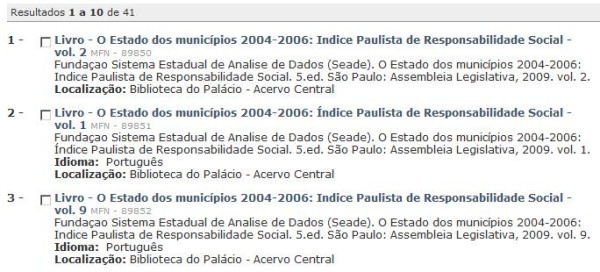
9. Para visualizar os detalhes de um resultado, acione o link presente no título da obra.
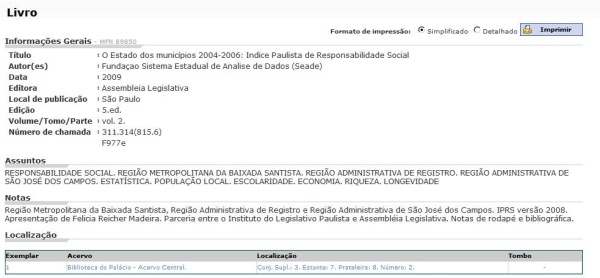
10. Ao acionar o botão 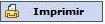 ,
pode-se pré-visualizar a impressão dos dados da obra por meio de um arquivo
PDF. Para tanto, selecione o formato em que deseja emitir os dados da
obra.
,
pode-se pré-visualizar a impressão dos dados da obra por meio de um arquivo
PDF. Para tanto, selecione o formato em que deseja emitir os dados da
obra.
 Para baixar o leitor de PDFs Adobe
Reader, clique aqui.
Para baixar o leitor de PDFs Adobe
Reader, clique aqui.
11. Ao apresentar os resultados da consulta, o sistema abre o quadro Filtrar no resultado.
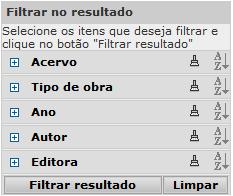
12. Selecione os itens que deseja filtrar,
acionando o botão  do(s) respectivo(s)
filtros. Clique em
do(s) respectivo(s)
filtros. Clique em  para consultar
os itens existentes para cada filtro. O botão
para consultar
os itens existentes para cada filtro. O botão  limpa
a seleção e o botão
limpa
a seleção e o botão  permite
ordenar o resultado dos itens por nome ou por quantidade. Acione o botão
permite
ordenar o resultado dos itens por nome ou por quantidade. Acione o botão
 para confirmar a operação e para limpar os itens
dos filtros selecionados.
para confirmar a operação e para limpar os itens
dos filtros selecionados.
13. Para visualizar o resultado da consulta,
assinale o check  dos itens que deseja visualizar.
Para selecionar todos os itens do resultado da consulta, acione o botão
dos itens que deseja visualizar.
Para selecionar todos os itens do resultado da consulta, acione o botão
 . Para desmarcar todos os itens
selecionados, acione o botão
. Para desmarcar todos os itens
selecionados, acione o botão  . Os itens selecionados
são armazenados na fila de impressão. Para visualizá-los, clique sobre
o link
. Os itens selecionados
são armazenados na fila de impressão. Para visualizá-los, clique sobre
o link  .
.
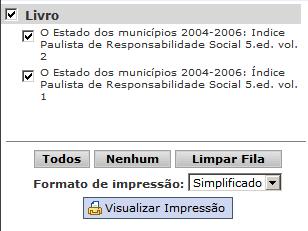
14. Acione o botão  para
selecionar todos os itens da fila de impressão,
para
selecionar todos os itens da fila de impressão,  para desmarcar os itens da fila de impressão e
para desmarcar os itens da fila de impressão e  para
limpar a fila de impressão. No campo Formato de impressão, selecione
o formato em que deseja visualizar os dados dos itens da fila de impressão.
Para emitir a lista de impressão, acione o botão
para
limpar a fila de impressão. No campo Formato de impressão, selecione
o formato em que deseja visualizar os dados dos itens da fila de impressão.
Para emitir a lista de impressão, acione o botão  .
.